Στο Minecraft, μπορείτε να δημιουργήσετε μοναδικές δομές χρησιμοποιώντας ξύλο που προέρχεται από την κοπή εικονικών δέντρων και την καθιέρωση του ψηφιακού σας πεδίου. Έχετε τον πλήρη έλεγχο της κατασκευής διαφόρων στοιχείων, όπως η κατοικία σας, ένα ξενοδοχείο κ.λπ. Η βελτίωση της εμπειρίας παιχνιδιού σας με βελτιωμένα οπτικά στοιχεία θα μπορούσε να κάνει το παιχνίδι πιο ευχάριστο. Πώς όμως μπορείτε να το κάνετε πιο ευχάριστο; Από εκεί ξεκινούν τα καλά νέα.
Μπορείτε να παίξετε Minecraft στο κινητό σας τηλέφωνο ενώ το προβάλλετε στον υπολογιστή σας. Με τη νέα τεχνολογία, μπορείτε να αντικατοπτρίζετε την οθόνη του κινητού σας τηλεφώνου με τον υπολογιστή σας. Επομένως, το παιχνίδι του Minecraft θα είναι πολύ πιο εύκολο και πιο ευχάριστο. Για να μάθετε περισσότερα για πώς να παίξετε το Minecraft στον υπολογιστή, ολοκληρώστε την ανάγνωση αυτού του άρθρου.
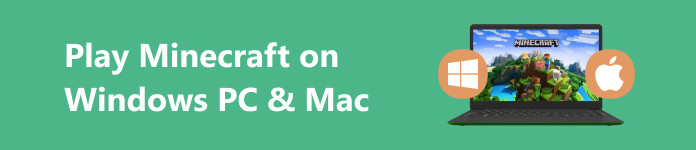
- Μέρος 1. Μπορείτε να παίξετε Minecraft σε Windows και Mac;
- Μέρος 2. Πώς να παίξετε το Minecraft σε PC/Mac
- Μέρος 3. Αντικατοπτρίστε το Mobile Minecraft σε υπολογιστή
- Μέρος 4. Συχνές ερωτήσεις σχετικά με την αναπαραγωγή του Minecraft σε υπολογιστή και Mac
Μέρος 1. Μπορείτε να παίξετε Minecraft σε Windows και Mac;
Αν αναρωτιέστε αν μπορείτε να παίξετε Minecraft στη συσκευή Mac ή στον υπολογιστή σας με Windows, η απάντηση είναι ναι. Το Minecraft: Java Edition είναι συμβατό με λειτουργικά συστήματα Windows, Mac και Linux, ενώ το Minecraft: Bedrock Edition έχει σχεδιαστεί για Windows. Το αποκλειστικό περιεχόμενο Deluxe Collection είναι αποκλειστικά προσβάσιμο στο Minecraft: Bedrock Edition για την πλατφόρμα Windows.
Τα τελευταία χρόνια, το "Minecraft" έχει υποστεί σημαντικές προόδους στη λειτουργία πολλών παικτών. Η ενσωμάτωση της λειτουργικότητας μεταξύ πλατφορμών, ή crossplay, το ξεχωρίζει, επιτρέποντας απρόσκοπτο παιχνίδι με φίλους, ανεξάρτητα από το σύστημα παιχνιδιών που χρησιμοποιούν για το "Minecraft". Αξίζει να σημειωθεί ότι υπάρχουν δύο ξεχωριστές εκδόσεις του "Minecraft" και η καθεμία προσεγγίζει το crossplay διαφορετικά.
Το βασικό σημείο που πρέπει να θυμάστε είναι ότι μπορείτε να συμμετάσχετε σε περιόδους σύνδεσης για πολλούς παίκτες με άτομα που διαθέτουν την ίδια έκδοση του "Minecraft" με εσάς. Αυτό ενισχύει την κοινωνική πτυχή του παιχνιδιού και διασφαλίζει τη συμβατότητα για μια περιεκτική εμπειρία παιχνιδιού.
Ωστόσο, έχουμε την καλύτερη λύση εάν είστε παίκτης του Minecraft που αισθάνεται πιο άνετα να το παίζει στην κινητή συσκευή σας, αλλά θέλει να προβάλλεται στον υπολογιστή σας.
Μέρος 2. Πώς να παίξετε το Minecraft σε PC/Mac
Ας υποθέσουμε ότι επιθυμείτε να ξεκινήσετε το ταξίδι σας στο Minecraft σε έναν υπολογιστή, αλλά χρειάζεστε βοήθεια για να μάθετε από πού να ξεκινήσετε. Αυτό το μέρος είναι εδώ για να σας βοηθήσει στη διαδικασία εγκατάστασης, διασφαλίζοντας ότι είστε έτοιμοι να βουτήξετε στο παιχνίδι και να ξεκινήσετε την εμπειρία παιχνιδιού σας. Επίσης, σε αυτό το μέρος, θα σας δείξουμε δύο τρόπους για να παίξετε Minecraft δωρεάν σε υπολογιστή.
1. Πώς να αποκτήσετε το Minecraft στο πρόγραμμα εκκίνησης Minecraft
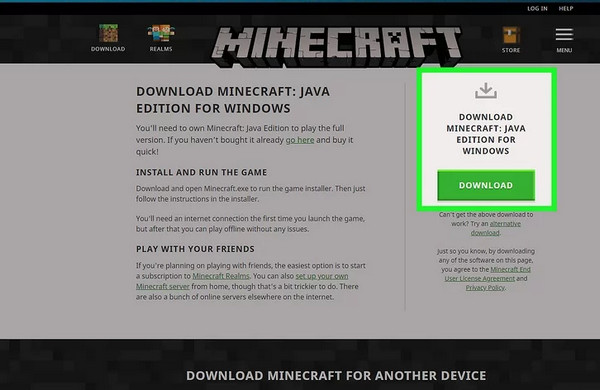
Βήμα 1 Ξεκινήστε πηγαίνοντας στο Microsoft Store και συνδεθείτε εάν δεν είστε ήδη.
Βήμα 2 Αναζήτηση Minecraft Launcher στη γραμμή αναζήτησης του Microsoft Store και κάντε κλικ ΕΠΙΚΟΙΝΩΝΗΣΤΕ.
Βήμα 3 Μετά τη λήψη, ανοίξτε το Minecraft Launcher και συνδεθείτε με τον Λογαριασμό Microsoft (MSA) που χρησιμοποιείται για τη λήψη του προωθητής.
Βήμα 4 Το Launcher θα εμφανίζει το Minecraft: Java Edition και το Minecraft: Bedrock Edition στην αριστερή πλαϊνή γραμμή. Κάνοντας κλικ σε ένα από τα δύο θα εμφανιστεί η εικόνα Minecraft: Java και Bedrock Edition με επιλογές Παίξε το δοκιμαστικό or Άμεση αγορά! Επιλέγω Άμεση αγορά!
Βήμα 5 Θα εμφανιστεί ένα αναδυόμενο παράθυρο, το οποίο θα σας ζητήσει να εισαγάγετε έναν τρόπο πληρωμής ή να επιλέξετε έναν υπάρχοντα για να αγοράσετε το Minecraft.
Βήμα 6 Αφού επιλέξετε τον τρόπο πληρωμής, κάντε κλικ Αγορά.
Βήμα 7 Μετά την αγορά, θα έχετε και τα δύο παιχνίδια και μπορείτε να αποφασίσετε ποιο να εγκαταστήσετε και να παίξετε
2. Πώς να παίξετε το Minecraft δωρεάν στον υπολογιστή χρησιμοποιώντας το TLauncher
Βήμα 1 Επισκεφτείτε το mc-launcher.com/special/minecraft χρησιμοποιώντας ένα πρόγραμμα περιήγησης ιστού. Αυτός είναι ο ιστότοπος όπου μπορείτε να αποκτήσετε το TLauncher κατεβάζοντάς το.
Βήμα 2 Πλοηγηθείτε προς τα κάτω και επιλέξτε Άμεσο κατέβασμα, που βρίσκεται ως μικρό κείμενο από κάτω Πάρτε το Τώρα στο κάτω μέρος της σελίδας. Αυτή η ενέργεια θα σας οδηγήσει σε μια σελίδα που περιέχει έναν σύνδεσμο απευθείας λήψης για το TLauncher.
Βήμα 3 Αγορά Ζητήστε συνδέσμους λήψης κάνοντας κλικ στο μπλε κουμπί στα αριστερά. Αυτή η ενέργεια θα σας ανακατευθύνει σε έναν ιστότοπο λήψης και θα πρέπει να περιμένετε περίπου 7 δευτερόλεπτα για να γίνει διαθέσιμη η λήψη.
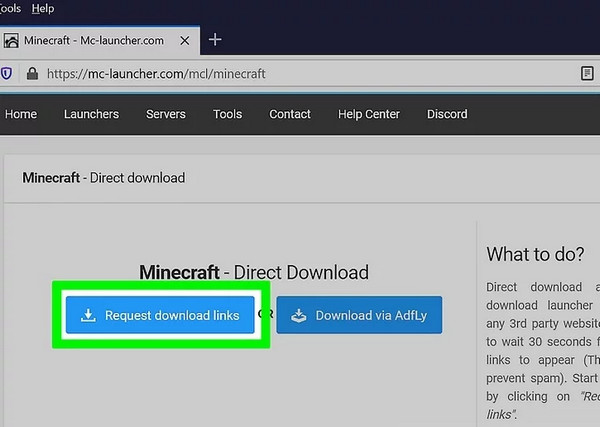
Βήμα 4 Επιλέξτε το αρχείο λήψης κατάλληλο για το λειτουργικό σας σύστημα. Το μπλε εικονίδιο με το λογότυπο των Windows θα ανακτήσει ένα αρχείο .exe σχεδιασμένο για Windows, ενώ το μπλε κουμπί που εμφανίζει το λογότυπο της Apple θα αποκτήσει ένα αρχείο .jar (Java), το οποίο χρησιμοποιείται για την εγκατάσταση του προγράμματος εκκίνησης σε Mac. Αυτή η ενέργεια ξεκινά τη λήψη του προγράμματος εκκίνησης.
Βήμα 5 Δείτε το Αρχείο TLauncher-MCL, που συνήθως βρίσκεται στο δικό σας Λήψεις κατάλογο μετά τη λήψη. Το αρχείο έχει επέκταση .exe σε υπολογιστή, ενώ είναι αρχείο .jar σε άλλα λειτουργικά συστήματα.
Βήμα 6 Δώστε ένα όνομα χρήστη και επιλέξτε Προσθήκη λογαριασμού. Εισαγάγετε το όνομα χρήστη που προτιμάτε στο παιχνίδι στον καθορισμένο χώρο και κάντε κλικ στο Προσθήκη λογαριασμού κάτω από το πεδίο εισαγωγής.
Βήμα 7 Επιλέξτε το Εγκαταστήστε και παίξτε το παιχνίδι or μπείτε στο παιχνίδι επιλογή. Κατά το αρχικό σας παιχνίδι, απαιτείται εγκατάσταση του παιχνιδιού. Τα επόμενα παιχνίδια απαιτούν μόνο κλικ Μπείτε στο παιχνίδι να παίζεις χωρίς χρεώσεις.
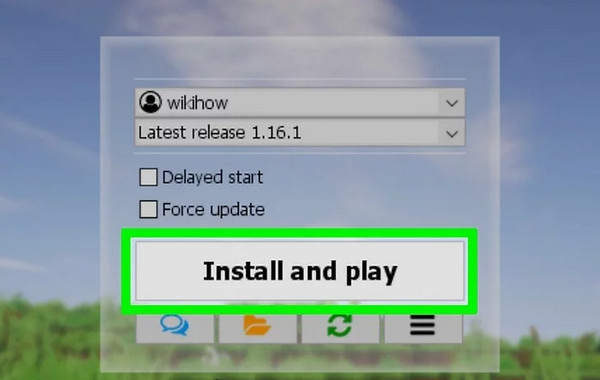
Μέρος 3. Αντικατοπτρίστε το Mobile Minecraft σε υπολογιστή
Apeaksoft Phone Mirror είναι ένα έμπειρο, αξιόπιστο και φιλικό προς το χρήστη πρόγραμμα για αντικατοπτρισμό οθονών τηλεφώνου. Αυτό το εργαλείο σάς επιτρέπει να προβάλλετε τις οθόνες iPhone και Android στον υπολογιστή σας, βελτιώνοντας την εμπειρία σας με μεγαλύτερες οθόνες ενώ χρησιμοποιείτε τις φορητές συσκευές σας. Προσφέρει επίσης λειτουργίες συσκευών iPhone και Android, όπως εγγραφή της οθόνης του τηλεφώνου σας και λήψη στιγμιότυπων στον υπολογιστή σας κατά τη διαδικασία κατοπτρισμού. Επιπλέον, το Apeaksoft Phone Mirror είναι συμβατό με διάφορες μορφές αρχείων που χρησιμοποιούνται συνήθως, όπως MP4, MOV, WMV, GIF, JPG, PNG, BMP, MP3, M4A, AAC και άλλα.
Βήμα 1 Κατεβάστε το Apeaksoft Phone Mirror στον υπολογιστή ή τον φορητό υπολογιστή σας κάνοντας κλικ στο ΔΩΡΕΑΝ Λήψη κουμπί παρακάτω. Στη συνέχεια, ανοίξτε την εφαρμογή.
Βήμα 2 Επιλέξτε το Wireless Mirror κάτω από την επιλογή Android στο κύριο περιβάλλον χρήστη. Υπάρχουν τέσσερις τρόποι για να συνδέσετε το τηλέφωνό σας Android στον υπολογιστή σας. Πρώτο είναι το Ανιχνεύουν, Κωδικό PIN, ή QR code. Ωστόσο, πρέπει να εγκαταστήσετε το FoneLab Mirror στη συσκευή σας Android για να χρησιμοποιήσετε αυτές τις μεθόδους.
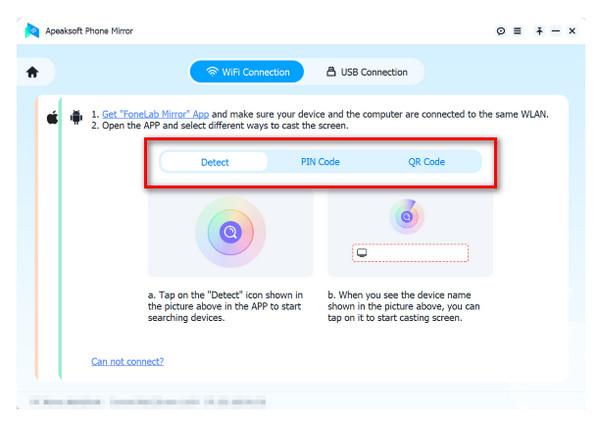
Βήμα 3 Στη συσκευή σας Android, πατήστε το Αναζήτηση εικονίδιο για τον εντοπισμό της κοντινής συσκευής. Όταν εμφανιστεί η συσκευή σας, πατήστε το Connect κουμπί.
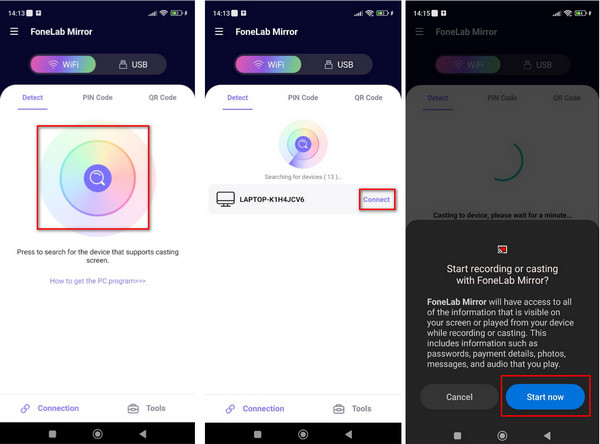
Βήμα 4 Και τέλος! Μπορείτε να παίξετε Minecraft στο τηλέφωνό σας Android ενώ το βλέπετε στον υπολογιστή ή το φορητό σας υπολογιστή.
Περισσότερες Πληροφορίες:
Λήψη, εγκατάσταση, αναπαραγωγή και απεγκατάσταση του Minecraft για Mac
Ultimate Guide: Πώς να εγγράψετε το Minecraft στον υπολογιστή σας
Μέρος 4. Συχνές ερωτήσεις σχετικά με την αναπαραγωγή του Minecraft σε υπολογιστή και Mac
Είναι το Minecraft δωρεάν για αναπαραγωγή σε υπολογιστές;
Μπορείτε να αποκτήσετε πρόσβαση στη δωρεάν δοκιμή του Minecraft σε Windows, Android, PlayStation 4, PlayStation 3 και Vita. Η δοκιμαστική διάρκεια βασίζεται στη συγκεκριμένη συσκευή που χρησιμοποιείτε. Συνεχίστε την κύλιση για να βρείτε τη δωρεάν δοκιμή για το Minecraft: Java Edition.
Γιατί το Minecraft δεν είναι πλέον δωρεάν;
Στις προηγούμενες επαναλήψεις του, το Minecraft ήταν δωρεάν μέχρι την έκδοση 1.3. Ωστόσο, καθώς το παιχνίδι εξελίχθηκε, έγινε προϊόν επί πληρωμή. Ωστόσο, υπάρχουν ακόμα πιθανοί δρόμοι για να απολαύσετε το παιχνίδι χωρίς να ξοδέψετε χρήματα, αν και η αποτελεσματικότητα αυτών των δωρεάν μεθόδων μπορεί να ποικίλλει.
Είναι το TLauncher ασφαλές;
Δεν θα το συνιστούσαμε. Το TLauncher θεωρείται ασφαλές, αλλά ουσιαστικά αντιγράφει το παιχνίδι. Τα πειρατικά παιχνίδια, συμπεριλαμβανομένου του Minecraft, είναι παράνομα. Ωστόσο, αν συνεχίσετε να παίζετε, μπορεί να συνηθίσετε την κατάσταση.
Συμπέρασμα
Το να παίζεις Minecraft είναι πραγματικά διασκεδαστικό! Ειδικά όταν το παίζετε σε μεγαλύτερη διάσταση οθόνης. Και αν ακόμα αναρωτιέστε πώς να το κάνετε παίξτε το Minecraft στον υπολογιστή, μπορεί να χάσετε κάποια μέρη παραπάνω. Επιπλέον, εάν θέλετε να αντικατοπτρίσετε την οθόνη του κινητού σας τηλεφώνου στον υπολογιστή σας, χρησιμοποιήστε το Apeaksoft Phone Mirror.




